Kai kurie„Microsoft Copilot“vartotojai gavo pranešimąPanašu, kad buvote pasirašytas. Ši klaida neleidžia vartotojams naudoti „Microsoft Copilot“ pokalbių funkcijos. Kai kurie vartotojai pranešė, kad gavo šią klaidą net kai jie buvo prisijungę prie savo „Microsoft“ paskyros.
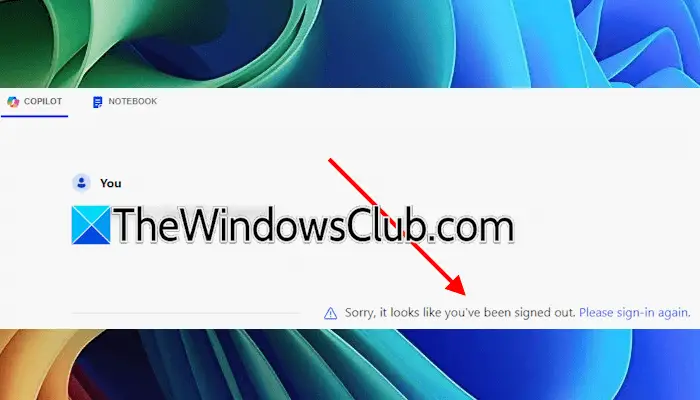
Visas klaidos pranešimas yra:
Deja, atrodo, kad esate pasirašytas. Prašau prisiregistruoti dar kartą.
Copilot sako, kad atrodo, kad buvote pasirašytas
Jei negalite naudoti „Microsoft Copilot“ dėl “Panašu, kad buvote pasirašytasKlaidos pranešimas, naudokite šiuos pasiūlymus problemai išspręsti. Prieš tęsdami, išbandykite kitą interneto ryšį ir pažiūrėkite, ar tai padeda. Kartais problemos yra susijusios su tam tikru tinklo ryšiu.
- Išjungti VPN arba tarpinį serverį
- Išvalykite naršyklės talpyklą ir slapukus
- Išjunkite savo naršyklės plėtinius
- Naudokite kitą interneto naršyklę
- Sukurkite kitą profilį
- Remontuokite, iš naujo nustatykite arba iš naujo įdiekite „Copilot“
Visi šie pataisymai yra išsamiai paaiškinti.
1] Išjungti VPN arba tarpinį serverį
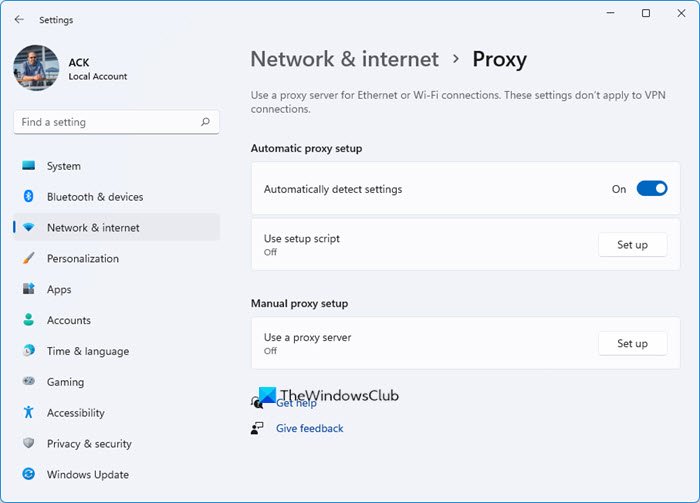
Jei naudojate VPN ryšį ar tarpinį serverį, gali įvykti klaida.(jei taikoma) arba atjunkite nuo VPN ryšio ir pažiūrėkite, ar galite naudoti „Copilot“. Jei tai išsprendžia problemą ir jūs naudojate a, susisiekite su savo teikėju, kad gautumėte papildomą pagalbą arba pereikite prie kito.
2] Išvalykite naršyklės talpyklą ir slapukus
Viena iš galimų šios klaidos priežasčių yra sugadinta talpykla ir slapukai. Išvalykite savo interneto naršyklės talpyklą ir slapukus ir patikrinkite, ar problema išlieka. PaspauskiteCtrl + Shift + Ištrintiraktai, skirti atidarytiIšvalyti naršymo duomenyslangas jūsų interneto naršyklėje. Dabar pasirinkite slapukus ir talpyklos parinktis ir spustelėkiteAiškumygtukas.
Taip pat galite pabandytiIštrynimas „Copilot“ slapukaiskrašte arba chromo naršyklėse. Šie veiksmai padės jums apie tai:
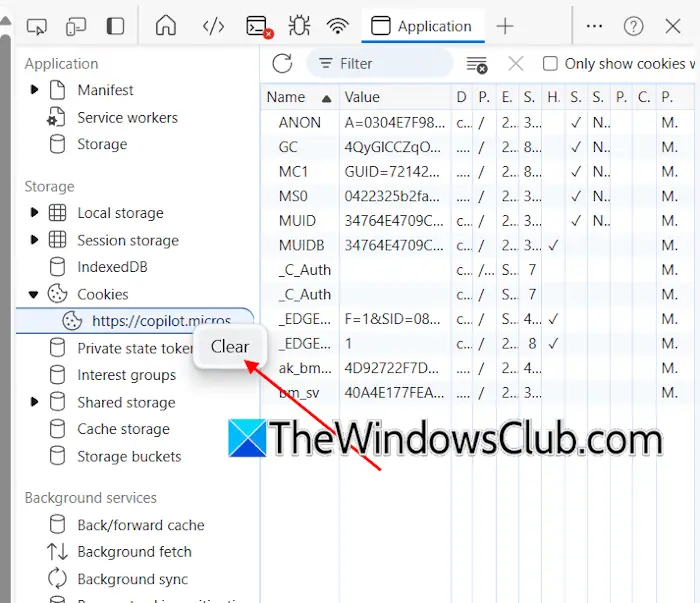
- Atidarykite kopilo krašte arba chromuotą.
- PaspauskiteF12raktas norint atidarytiKūrėjo įrankiai.
- SpustelėkiteDaugiau įrankiųpiktograma (plius piktograma „Edge“ ir „Forward“ rodyklės piktograma chrome) ir pasirinkiteParaiška.
- IšplėstiSausainiaipoSaugojimasskyrius. Dešiniuoju pelės mygtuku spustelėkite „Copilot“ URL ir pasirinkiteAišku.
3] Išjunkite savo naršyklės plėtinius
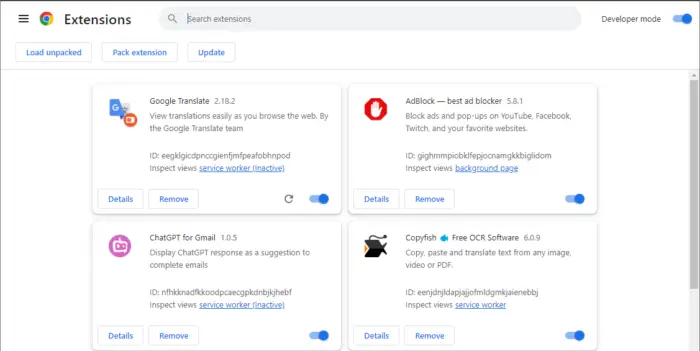
Išjunkite visus savo interneto naršyklės plėtinius ir perkraukite „Copilot“ puslapį. Pažiūrėkite, ar tai veikia šį kartą.
Jei negaunate “Panašu, kad buvote pasirašytas„Klaida, vienas iš jūsų naršyklės plėtinių yra kaltininkas. Dabar įjunkite pratęsimus po vieną ir perkraukite „Copilot“ puslapį kiekvieną kartą, kai įjungsite plėtinį. Kai klaida vėl įvyksta, kaltininkas yra jūsų ką tik įjungtas plėtinys. Ištrinkite tą plėtinį ir ieškokite jo alternatyvos.
4] Naudokite kitą žiniatinklio naršyklę
Taip pat galite naudoti „Copilot“ žiniatinklio naršyklėse, išskyrus „Edge“. Jei „Copilot“ neveikia „Edge“, pabandykite naudoti kitą žiniatinklio naršyklę.
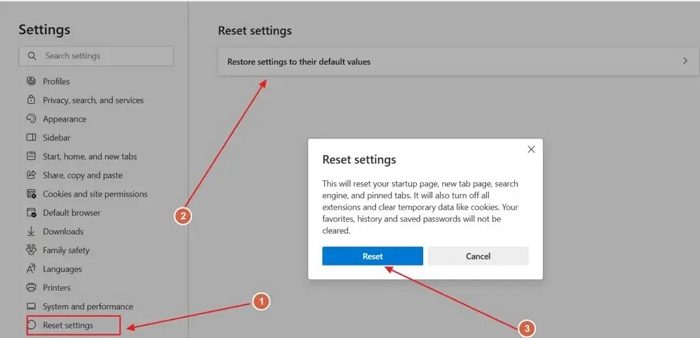
Jei tai padeda,iki numatytųjų nustatymų galėtų padėti. Iš naujo nustatymo kraštas išjungs visus plėtinius ir išvalys laikinus duomenis. Jūsų naujas skirtuko puslapis, paieškos variklis ir pritvirtinti skirtukai taip pat bus iš naujo nustatyti.
Jei klaida įvyksta žiniatinklio naršyklėje, išskyrus „Edge“, iš naujo nustatykite tą žiniatinklio naršyklę.
5] Sukurkite kitą profilį
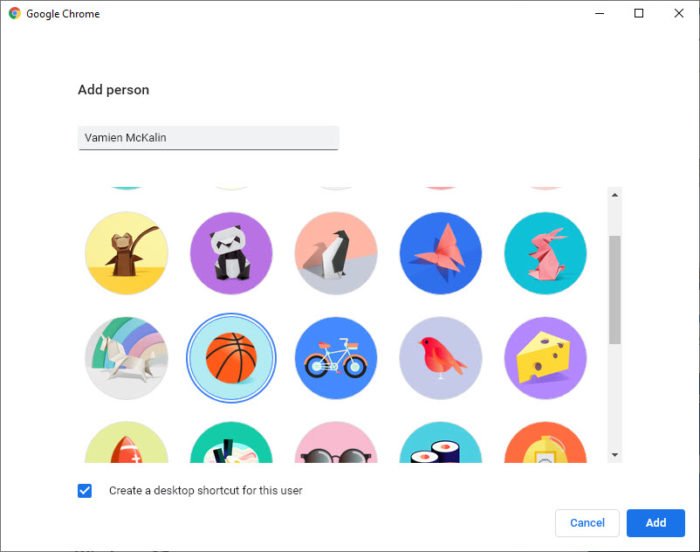
Kartais problema gali kilti dėl jūsų interneto naršyklės vartotojo profilio. Sukurkite kitą profilįarba. Dabar patikrinkite, ar tame vartotojo profilyje galite naudoti „Copilot“. Jei klaida neįvyksta naujame vartotojo profilyje, ankstesnis vartotojo profilis gali būti sugadintas. Galite jį ištrinti ir toliau naudoti naują vartotojo profilį. Prieš ištrinant seną profilį. Įsitikinkite, kad jūsų duomenys yra sinchronizuojami su debesimi su jūsų paskyra.
6] Remontuokite, iš naujo nustatykite arba iš naujo įdiekite „Copilot“
Jei klaida įvyksta naudojant „Copilot“ savo interneto naršyklėje, galite naudoti „Copilot“ programą. Tačiau jei „Copilot“ programa parodo jums šią klaidą, galite ją taisyti, iš naujo nustatyti ar iš naujo įdiegti ją, kad išspręstumėte problemą.
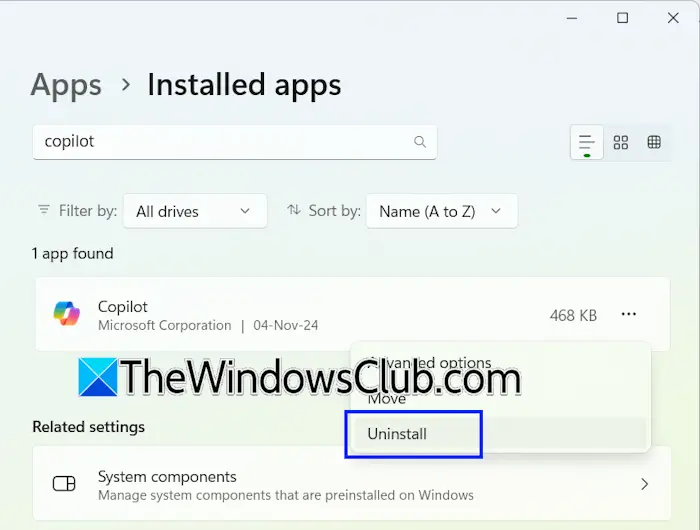
Atidarykite „Windows 11“ nustatymus ir eikite įProgramos> Įdiegtos programos. „Copilot“ ieškokite įdiegtų programų sąraše. Spustelėkite tris šalia esančius taškus ir pasirinkiteIšplėstinės parinktys. Slinkite žemyn ir spustelėkiteTaisytimygtukas. Jei kopilo remontas neveikia, iš naujo nustatykite.
Jei tai neveikia, pašalinkite „Copilot“ ir iš naujo paleiskite savo sistemą. Dabar atidarykite „Microsoft“ parduotuvę ir iš ten įdiekite „Copilot“.
Tai viskas. Tikiuosi, kad tai padės.
Ar galiu naudoti „Microsoft Copilot“ neprisijungęs?
Taip, galite naudoti „Microsoft Copilot“ nepasirašydami. Tačiau jei prisijungsite prie „Copilot“, jūsų pokalbių duomenys bus išsaugoti jūsų paskyroje. Norėdami prisijungti prie „Copilot“, jums reikia „Microsoft“ paskyros. Kai pirmą kartą paleisite „Copilot“, jis paprašys jūsų vardo. Įveskite savo vardą ir spustelėkite Pirmyn. Galėsite su tuo pabendrauti.
Kaip prisijungti prie kopiloto?
Norėdami prisijungti prie „Copilot“, jums reikia „Microsoft“ paskyros. Jei neturite „Microsoft“ paskyros, jūs. Dabar atidarykite kopilot ir spustelėkitePrisijunkiteMygtukas viršutinėje dešinėje pusėje. Įveskite savo „Microsoft“ paskyros kredencialus, kad galėtumėte prisijungti.
Skaitykite toliau:.





![Kaip pataisyti „iPhone 16/16 Pro Black Death“ ekraną [Palaikoma „iOS 18“]](https://elsefix.com/statics/image/placeholder.png)



![8 geriausios veido atpažinimo paieškos sistemos per [metus]](https://elsefix.com/tech/ponce/wp-content/uploads/2020/01/facial-recognition-search-min.jpg)


